منعکس کردن و کنترل صفحه نمایش دستگاه اندرویدی خود بر روی کامپیوتر
پنج شنبه ۲۵ آذر ۱۳۹۵- 15,529 views
- 12
وقتیکه پشت میز خود نشسته و ذهنتان غرق در کار مربوطه است، تلفن همراه می تواند یکی از آزاردهنده ترین و بزرگترین حواس پرتی ها به شمار بیاید. فرض کنید که یک پیام متنی دریافت کرده و مجبورید برای مشاهده آن گوشی خود را برداشته، قفل صفحه را باز کنید و جهت پاسخ دادن نیز از کیبورد لمسی استفاده کنید. بدون شک این کار می تواند تا حد زیادی باعث عدم تمرکز بر روی کار اصلی تان شود و وقتیکه گوشی را روی میز می گذارید کاملاً فراموش کنید که کجای کار بوده اید. خوشبختانه با عرضه اپلیکیشن ApowerMirror قادر خواهید برای همیشه خود را از چنین موقعیتی نجات دهید. با استفاده از این برنامه می توانید صفحه نمایش گوشی خود را بر روی کامپیوتر منعکس کرده و به راحتی آن را کنترل نمایید. با ما همراه باشید تا بیشتر با این اپلیکیشن کاربردی و نحوه کار با آن آشنا شوید.
پیش نیازها :
- یک سیستم ویندوزی
- دستگاه اندرویدی با نسخه آب نبات چوبی یا بالاتر
- کابل دیتا یو اس بی
1) فعال کردن گزینه USB Debugging
اول از همه چیز نیاز است که منوی مخفی Developer options را ظاهر کنید تا در ادامه قادر به فعال کردن گزینه USB Debugging باشید. اگر با نحوه چنین کاری آشنا نیستید می توانید با ورود به لینک زیر، مطلب پیشین ترفندها درباره آن را مطالعه نمایید :
2) نصب اپلیکیشن ApowerMirror بر روی دستگاه اندرویدی خود
در اصل دو نرم افزار است که نیاز به دانلود و نصب آن دارید. یکی بر روی دستگاه اندرویدی خود و دیگری بر روی کامپیوتر ویندوزی! بنابراین جهت شروع ابتدا با استفاده از لینک زیر و ورود به فروشگاه گوگل پلی، جدیدترین نسخه این اپلیکیشن را دریافت کرده و بر روی اسمارت فون خود نصب کنید.
3) نصب نرم افزار ApowerMirror بر روی کامپیوتر خود
هم اکنون باید نسخه ویندوزی این اپلیکیشن را نیز بر روی کامپیوتر خود نصب نمایید. وقتیکه فایل نصبی را دانلود کردید آن را اجرا کرده و تنها با کلیک روی چند دکمه، ApowerMirror را بر روی سیستم خود نصب و اجرا کنید.
بعد از نصب برنامه، از شما درخواست می شود تا نسخه پولی و حرفه ای برنامه را تهیه کنید. جهت کار با بخش های اصلی برنامه نیازی به تهیه نسخه مربوطه نخواهید داشت و همان برنامه رایگان کارتان را راه می اندازد. بنابراین کافیست بر روی دکمه Trial ضربه بزنید تا به ادامه کار با نسخه رایگان بپردازید. در آخر نیاز است که اسمارت فون خود را با استفاده از کابل دیتا USB به کامپیوتر متصل نمایید.
4) فعالسازی منعکس کردن نوتیفیکیشن ها (اختیاری)
شما همچنین می توانید قابلیت منعکس کردن نوتیفیکیشن های گوشی بر روی کامپیوتر را نیز فعال نمایید. اگر موافق هستید کافیست در پنجره ای که ظاهر می شود بر روی دکمه Enable now کلیک کنید.
جهت تکمیل فعالسازی این قابلیت، یک پنجره تایید دیگر بر روی گوشی شما ظاهر می شود. اینبار نیاز است که بر روی دکمه Allow کلیک کنید. از آنجایی که هم اکنون به محیط گوشی خود دسترسی دارید می توانید همین کار را با استفاده از کامپیوتر نیز انجام دهید.
5) کنترل تلفن هوشمند خود با استفاده از کامپیوتر
از این پس همه چی آماده شده و در داخل پنجره ی شبیه به گوشی برنامه ApowerMirror صفحه نمایش زنده اسمارت فون خود را مشاهده خواهید کرد. شما می توانید با استفاده از موس یا تاچ پد بر روی قسمت های مخلتف این صفحه ضربه زده و دقیقاً به کارهایی که بصورت مستقیم بر روی گوشی خود انجام می دهید بپردازید. بنابراین با استفاده از موس و کیبورد و بدون هیچگونه محدودیتی قادر به کنترل اسمارت فون خود خواهید بود.
همچنین یک منوی کاربردی در کنار پنجره اصلی قرار گرفته است که یکی از گزینه های آن به شما اجازه می دهد سریعاً از صفحه نمایش گوشی خود اسکرین شات تهیه کنید. علاوه بر این اگر اپلیکیشنی که بصورت افقی اجرا می شود را باز کنید، پنجره برنامه نیز بصورت افقی در خواهد آمد. بنابراین جهت اجرای بازی های اندرویدی خود بر روی کامپیوتر نیز هیچ مشکلی نیز وجود نخواهد داشت و می توانید با بهترین شکل ممکن به بازی بصورت دسکتاپ بپردازید.
امیدوارم که از این ترفند جالب نهایت استفاده را برده باشید و لطفاً نظرات خود پیرامون کار با این اپلیکیشن را با ما نیز به اشتراک بگذارید.








![اصلی ترین تفاوت ۴K و UHD در چیست ؟ [نقد و بررسی] اصلی ترین تفاوت ۴K و UHD در چیست ؟ [نقد و بررسی]](https://tarfandha.org/wp-content/uploads/2021/11/اصلی-ترین-تفاوت-4K-و-UHD-در-چیست-125x125.jpg)












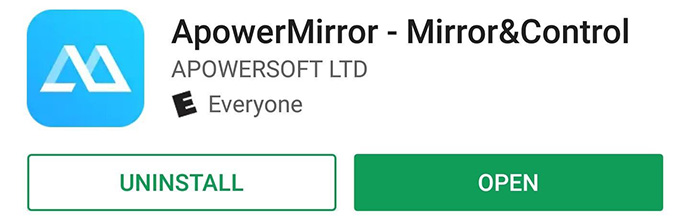
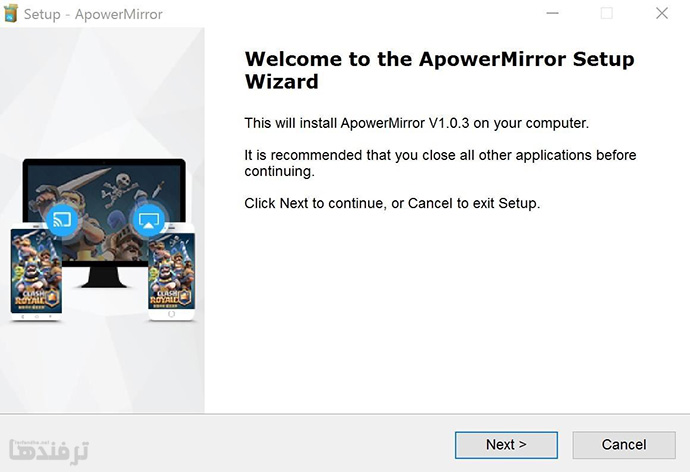
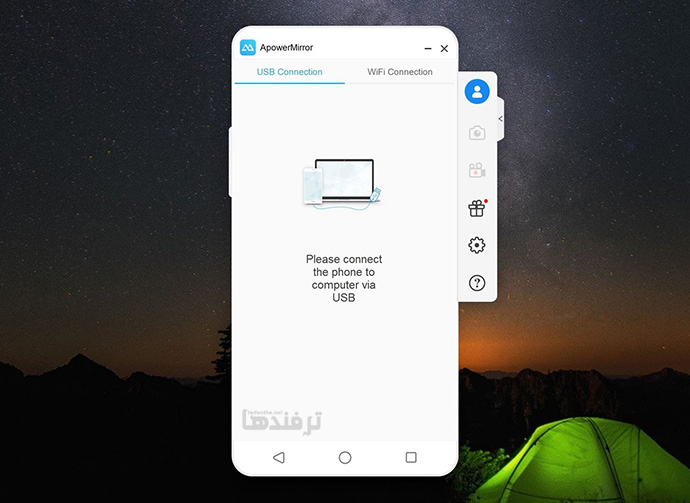

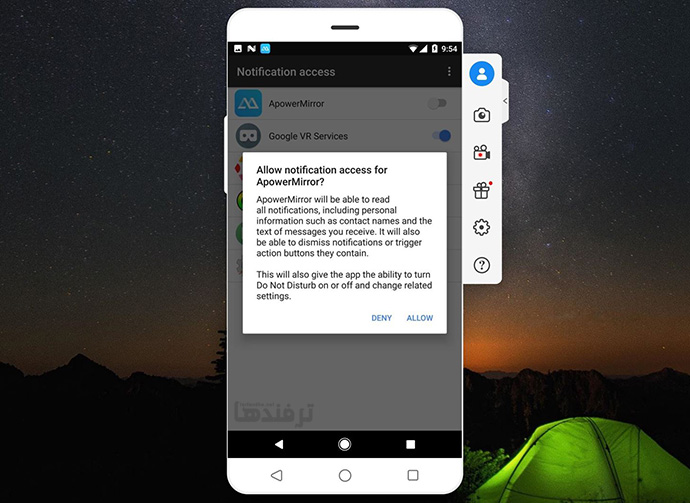
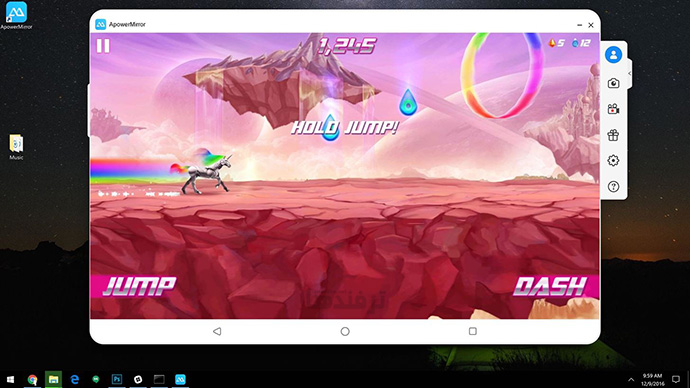






فوق العاده بود… جدا کارم رو راه انداخت. چند ساعت بود دنبالش میگشتم 🙂
امیدوارم مفید واقع شده باشد
سال نوتون هم مبارک
عالی مررررررررررررررررررررررررررررررررررررررسی
سلام . من از طریق وای فای به pc متصل شدم میخواستم بدونم این کار حجم نت رو مصرف میکنه ؟
دمت گرم،کارم راه افتاد.
سلام وقتی ب اشتراک میزاری نت مصرف میشه ؟؟؟
سلام من وقتی با کابل متصل میشم و همه گزینه ها رو انجام میدم باز هم ارور میده میگه باید گزینه اشکال زدایی یو اس بی رو فعال کنی ولی فعال هست
با عرض سلام من گوشی خودم را وصل کردم هم وایفای هم usb مشکل صدا داشتند اصلا صدا انتقال نمیداد گوشی من شیاومی نوت ۷ هست لطفا کمکم کنید
با کیبورد نمیاد
سلام من نصب کردم ولی موس روی تصویر گوشی در لب تاپ فعال نیست رانهمایی کنید
ممنون
سلام خسته نباشید.
من صفحه گوشیم رو که انداختم رو کامپیوتر خیلی تاخیر داشت یعنی هر کاری میکنم دیر انجام میشه. دلیلش چیه؟
سلام من گوشیم شیایومی هست و وقتی وصل میکنم از تو کامپیوتر نمیتونم کنترل کنم ولی با گوشی سامسونگ میشد میشه یه راهنمایی کنید